「2025年最新」Amazonプライム画質変更の完全ガイド
EC大手Amazonの子会社であるAmazonプライムビデオは、多様な映画、TV番組、オリジナルコンテンツを提供しています。しかしAmazonとその動画配信サービスの背景にはどんな物語があるのでしょう?そしてどうすればAmazonプライムビデオの画質を最高に変更できるのでしょうか?この記事ではこうした疑問やそれ以外の疑問にもお答えします。
Tips
「昔の名作をAmazonプライムで見たけど、なんだか画質が悪くて楽しめない...」
そんな経験はありませんか?実は、昔の映画は撮影技術の制限や解像度の低さにより、現代の大画面では見づらく感じることがあります。
そこで今回は、Amazonプライムの設定に加えて、AI技術で旧作の映像体験を強化する方法をご紹介します!
1.Amazonプライムビデオとは?サービス概要と視聴できるデバイス一覧
Amazonプライムビデオとは

AmazonプライムビデオはAmazonによる動画配信サービスで、ユーザーはさまざまなコンテンツをダウンロードやストリーミングで視聴できます。Amazonプライムビデオでは映画、TV番組、オリジナル制作コンテンツが視聴できます。Amazonスタジオは映画やドラマを制作し、2022年3月からはメトロ・ゴールドウィン・メイヤーも傘下に収めています。
Amazonプライム会員とは
Amazonプライムビデオを視聴するため、Amazonプライム会員の登録が必要です。会員登録をすれば、パソコン・スマホ・テレビなどあらゆる端末で動画見放題です。一方、日本の特典として、30日間の無料お試し時間があり、期間中に制限なく、すべての動画を見放題です。
- すべての動画を視聴可能:追加料金なしで視聴できる
- 家族と一緒に使える:最大家族2人の共通視聴が可能
- 公開したばかり最新作を視聴:レンタル・購入なら、公開直後の劇場と映画をすぐに視聴可能
- ダウンロード機能:動画をダウンロードすることで、通信料を気にせず視聴できる
- 視聴可能の端末:PC、スマホ、タブレット
- 視聴可能の画質:SD(360p)・HD(480p)・フルHD(1080p)・UHD(4K一部の端末のみ)
動画視聴以外のAmazonプライム会員の特典
Amazonプライム会員に登録したら、動画の視聴の以外に、Amazon傘下のサービスの特典をもらえます。具体的には以下の特典です。
- お急ぎ便・お届け日時指定便使い放題
- Amazon Music Primeで1億曲をシャッフル再生
- Amazon Photosで写真を容量無制限に保存
- Prime Gamingで無料ゲーム・アイテムを入手
2.各端末別:視聴可能なAmazonプライムの画質と通信データ量
異なるデバイスにより、Amazonプライムのビデオの画質が変わります。本節は主流の端末が視聴可能なAmazonプライムの画質を説明し、各画質で使う通信データまで紹介します。
| 端末 | 4K対応可否 | 画質 |
|---|---|---|
| テレビ(Amazon Firestick) |  |
|
| iPhone |  |
|
| Android |  |
|
| Roku端末 |  |
|
| Apple TV |  |
|
| PC |  |
|
結論から言うと、スマホの中のAndroid端末とテレビ(Apple TVを含む)が4Kを視聴可能です。他の端末は最大1080Pまでの画質で視聴できます。
| 画質 | データ消費量 |
|---|---|
| SD(360p) | 約0.38GB/1時間 |
| HD(480p) | 約1.40GB/1時間 |
| フルHD(1080p) | 約6.84GB/1時間 |
| UHD(4K) | 約8GB/1時間 |
以上のデータから見ると、画質が高いほど通信データの消費量も激しくなり、
3.Amazonプライムビデオの画質を変更する方法/端末別ガイド
アマゾンプライムはHDの映画やドラマで有名です。しかし、通信速度やデータ制限によっては、モバイルデータ節約のために画質を変更したりAmazonプライムビデオの低画質を変更したりする必要があるでしょう。ここでは端末別でAmazonプライムのビデオ画質を設定で変更する方法を総合的に紹介します。
FirestickでAmazomの画質を設定する方法
- リモコンの「ホームボダン」を長押します。
- 数秒を待つと、画面に表した画面の右の「設定」を押します。
- 設定から「マイFire TV」を押します。
- 「ディスプレイとサウンド」を押します。
- そこから、「ディスプレイ」を押します。
- 「ディスプレイ」から、「ビデオ解像度」があります。
- 「1080p 60Hz」と「720p 60Hz」を選ぶことができます。もし4Kバージョンであれば、「4K画質」が選ばれます。
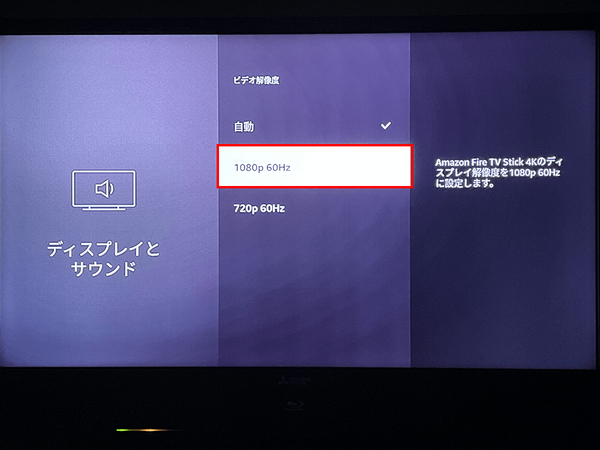
ご注意: データ制限がある場合、「最高画質」はデータの消費が速いので注意しましょう。
Roku端末でAmazomの画質を設定する方法
- Roku端末を起動してホーム画面に移動します。
- 「設定」に進み、「Choose Display Type(画面の種類を選ぶ)」を選びます。
- 720HDから4K HDR 30Hzまでの選択肢から、動画解像度とフレームレートを調整します。
- 動画解像度を直接変更できない際は、ルーターのトラフィックコントロールパネルから手動でインターネット帯域幅制限の設定もできます。
Apple TVでAmazomの画質を設定する方法
- Apple TVでAmazonプライムビデオアプリを開きます
- 「設定」ページから、「ストリーミング再生・ダウンロード」に移動します
- SDかHDの画質を選択します
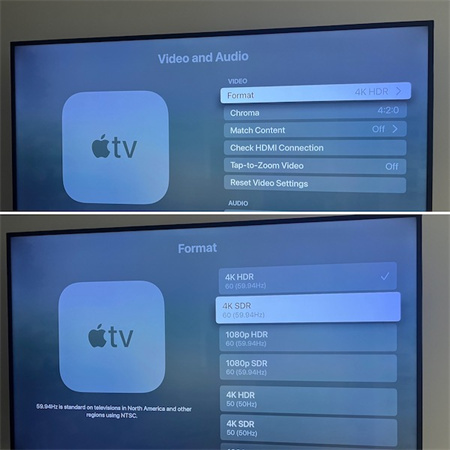
パソコンでのブラウザでAmazomの画質を設定方法
- ブラウザでAmazonプライムビデオを起動します。
- 選択したコンテンツを再生します。
- 右上の角にある「オプション」アイコン(歯車マーク)をクリックします。
- 「ストリーミング品質」メニューから画質を選びます。標準画質(480p)、高画質(720p)、最高画質(フルHD)の選択肢があります。
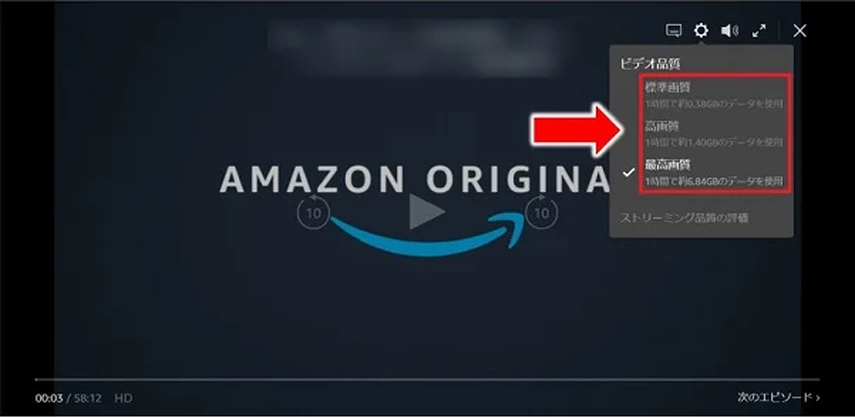
スマホでAmazomの画質を設定する方法
- モバイル端末でAmazonプライムビデオアプリを開きます。
- 手動で画質設定するには、「マイアイテム」に移動し、歯車アイコンをタップ、「ストリーミング再生・ダウンロード」を選択、「ストリーミング品質」をタップします。
- データセーバー、中、高、最高から画質を選択します。
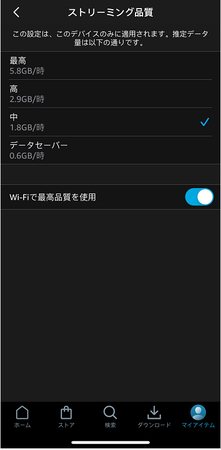
4.画質設定だけでは限界がある?旧作・低解像度コンテンツの画質改善
以上の設定で画質を「最高」にしても、旧映画は480p未満/フィルム撮影ノイズという問題があるため、改善できないケースもあります。
例えば以下のような古い映画や海外ドラマ:
- 昭和時代の解像度が480p未満の動画
- フィルム撮影特有のノイズや色あせ
- 撮影暗部が潰れて見えづらい
しかし、AI技術を使えば、旧映画のノイズと画質を自動的に向上できます。
5.Amazonプライムビデオ画質をを4K/8Kで視聴!画質向上の専門ツール紹介
前節で述べたようなAmazonプライムの画質調整をしても無駄な映画を高画質化したい場合、ここでHitPaw VikPeaの登場です。
HitPaw VikPeaは動画高画質化に特化した日本語対応ソフトです。特にAmazonプライムビデオの低画質におすすめな、一流の画質変更ツールです。高度なAIアルゴリズムを活用したこのソフトなら、通常のTVで見るAmazonプライムビデオの低画質を映画館のような体験に変えられます。
方法比較:異なるツールで旧作を4K化にする効果
| 方法 | 効果 | メリット | デメリット |
|---|---|---|---|
| Amazon設定変更 | △ 一部改善 | 簡単・合法 | 旧作には不十分 |
| AI映像補正ツール(HitPaw VikPea) | ◎ 高画質再現 | ノイズ除去・色補正可能 | PC上の使用が前提 |
HitPaw VikPeaがおすすめ理由
- AIによるアップスケール: 動画をシームレスに4K/8Kにアップスケールし、新たな命を吹き込みます。
- ノイズ除去:邪魔なノイズやボケを消し、くっきりはっきりとした視聴体験を実現します。
- AI補正ツール:アニメや人の顔など、特定の映像様式に特化したアルゴリズム。
- カラー化:白黒動画に豊かで鮮やかな色を加えて生き返らせます。
- 鮮明化ツール:ぼやけた部分を鮮明化することで映像をはっきりさせ、細部まで目立たせます。
- 自動AI補正:ソフトが自動で低解像度動画をアップスケールし、古い白黒映像に鮮やかな色彩を与えます。
- 解像度向上:解像度向上の際に動画の細部を保持し、大きな画面上でもはっきりした映像を実現します。
- ニューラルネットワーク:高度な学習済みAIが被写体ブレやピンボケの部分を識別して補正します。
- 一括処理:複数動画を効率的に同時処理し、時間と手間を省きます。
- GPUアクセラレーション:GPUの能力を活用して高速動画処理します。
HitPaw VikPeaでAmazonプライムビデオの画質を4K/8Kにする方法
手順1:PC/Macへインストール
HitPaw VikPeaのページか以下のボタンより、PCまたはMacにダウンロード、インストールします。手順2:動画アップロード・アップスケール選択
ソフトを開いて動画高画質化をクリックします。動画をドラッグするか「ファイル選択」ボタンをクリックします。形式については心配無用です。MP4、MOVその他の形式に対応しています。
手順3:AIエンハンサーのスタイルを選択
動画の変更スタイルを選びます。選択肢は以下の通りです。
・汎用のノイズ除去モデル:風景、建物、動物といったシーンに適しています。
・アニメ専用モデル:古くてぼやけたアニメーションの画質向上にピッタリです。
・フェースモデル:人物動画の画質を向上し、顔をはっきりと見せます。
・色調補正モデル:白黒やモノクロの動画にカラーを付けます。
手順4:4K化した動画をプレビューとエクスポート
「プレビュー」をクリックして変化をチェックします。高画質化の効果に満足でしたら、「エクスポート」を押して保存します。
- 「インプット」をクリックして編集したい動画をすべて読み込みます。
- スタイルに合わせてAIモデルを選択します。全動画に同じスタイルを適用したいなら、「選択されたモデルをすべてのファイルを適用」をクリックします。
- それぞれの動画の変更をプレビューします。満足なら、「エクスポート」をクリックすれば新しく生まれ変わります。
- 完了したら、「完了」セクションに画質の良くなった動画が表示されます。
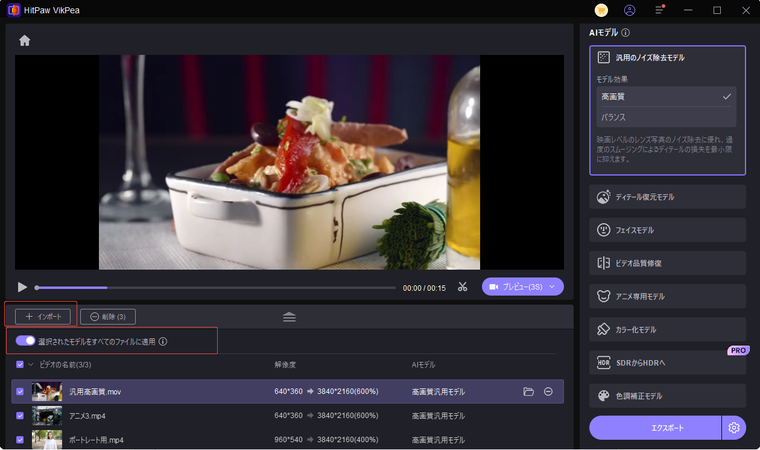
6.Amazonプライムビデオ画質に関するよくある質問
Q1. プライムビデオを4Kに変更するには?
A1. Amazonプライムビデオで4K動画を見るには、対応した4K UHD TVと高速なネット接続が必要です。プライムビデオで4Kコンテンツを検索し、Amazonプライム会員なら、追加料金なしで多数の4Kコンテンツが見られます。しかし、中にはレンタルや購入料金が必要な作品もあります。さらに端末のストリーミング設定が「最高」になっている必要もあります。
Q2. AmazonプライムビデオはNetflixより画質がいいですか?
A2. AmazonプライムビデオもNetflixも4K UHDコンテンツに対応しており、高画質ストリーミングが可能です。多くの場合どちらを選ぶかは画質よりもコンテンツの種類によります。Netflixの方が作品数は多いですが、Amazonプライムビデオには購入、レンタル、会員限定といった作品が混在しています。どちらのプラットフォームにも強みがあるため、どちらがいいかは個人の好みによります。
Q3. Amazonプライムビデオの方がディズニープラスよりもいいですか?
A3. Amazonプライムビデオかディズニープラスのどちらがいいかは個人の好み次第です。ディズニー番組、ナショナルジオグラフィック、マーベル、スターウォーズ、90年代の象徴的作品が好きならディズニープラスの方が魅力的でしょう。ディズニープラスの方が料金が少しプライムビデオより安めです。しかし、プライムビデオは扱われているドラマや映画が多様で、25,000作品以上あり、毎日見るのには優れたプラットフォームです。どちらのプラットフォームも画質はよくて子供にも安全なアカウントが作成できます。
7.まとめ
ストリーミングの世界がコンテンツ視聴に革新を起こしています。Amazonプライムビデオ、Netflix、ディズニープラスといったプラットフォームで、指先1つで多数の作品から選べるようになりました。どのプラットフォームにも独自のコンテンツや機能があり、それぞれ異なる視聴者を対象にしています。大作映画、ディズニーの名作映画、一気見したいドラマなどどれが好きな人にもピッタリのサービスがあります。
さらに視聴体験を高めてAmazonプライムビデオの低画質を変更したいなら、HitPaw VikPeaの使用を検討してみてはいかがでしょう。Amazonプライムビデオの最高画質を維持しながら高画質動画の世界を探究して心に響くコンテンツを探してみてください。








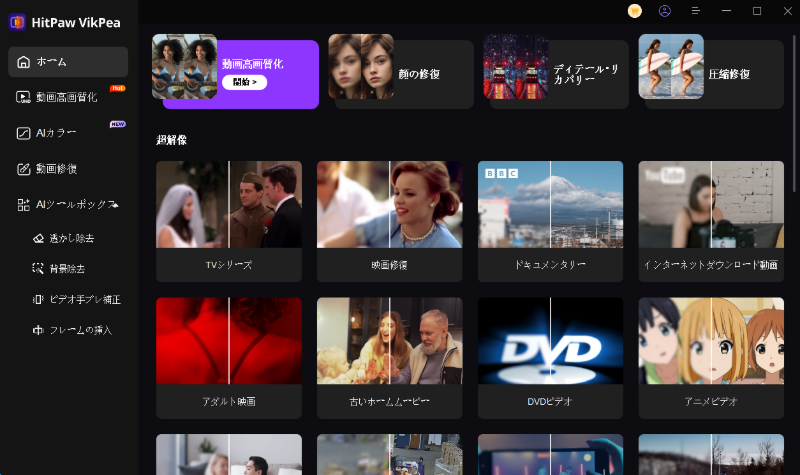



 HitPaw Video Enhancer
HitPaw Video Enhancer HitPaw Univd
HitPaw Univd
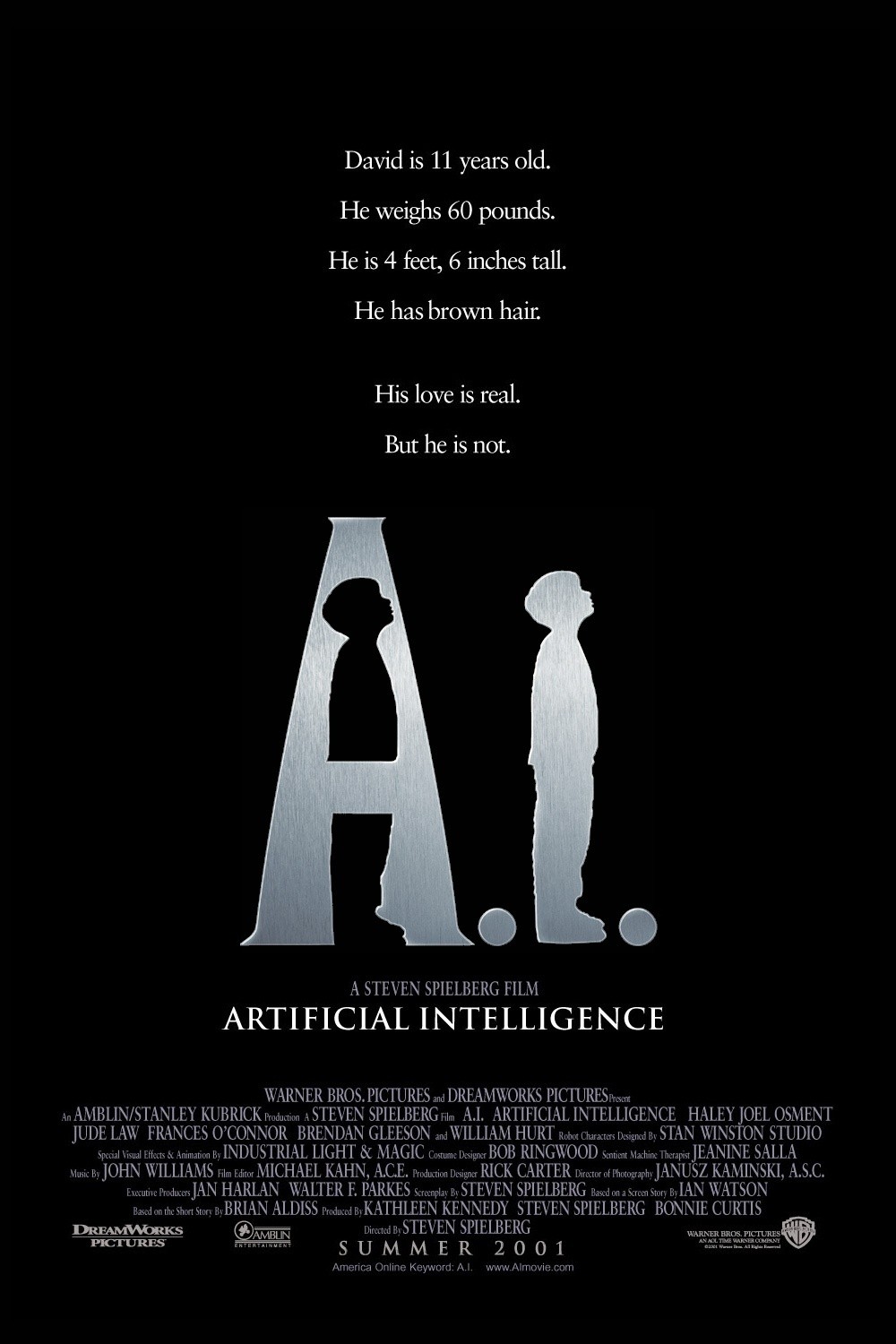


この記事をシェアする:
「評価」をお選びください:
松井祐介
編集長
フリーランスとして5年以上働いています。新しいことや最新の知識を見つけたときは、いつも感動します。人生は無限だと思いますが、私はその無限を知りません。
すべての記事を表示コメントを書く
製品また記事に関するコメントを書きましょう。